Seller Insights 보기 및 작업(프리뷰)
중요
이 항목은 시험판 설명서이므로 변경될 수 있습니다.
판매자 인사이트 기능은 특정 기준에 따라 Dynamics 365 Sales 레코드에 대한 상황적이고 지능적인 인사이트를 표시합니다. 예를 들어 판매자는 자신이 작업 중인 계정에 대한 통찰력을 볼 수 있습니다. 그런 다음 거래를 진행하기 위해 제안된 조치를 수행하거나 해당 통찰력을 다른 동료에게 할당하여 작업할 수 있습니다.
사전 요구 사항
- 관리자가 귀하의 조직에 대해 판매자 인사이트 기능을 활성화해야 합니다. 자세한 내용은 판매자 인사이트 활성화를 참조하세요.
- 관리자는 귀하의 보안 역할에게 판매자 통찰력을 보고 이에 대한 조치를 취할 수 있는 액세스 권한을 부여해야 합니다. 자세한 내용은 통찰력 보기 액세스 관리로 이동하세요.
인사이트 보기
영업 가속기 작업 목록에서 레코드에 대한 인사이트를 볼 수 있습니다. 통찰력은 작업 목록에서 전구 기호로 표시됩니다. 영업 가속기 작업 영역에서 다음 항목을 통해 인사이트를 봅니다.
- 작업 목록: 인사이트의 제목만 표시됩니다. 여기에서 통찰력 수락, 거부 또는 다른 개인에게 할당 등의 작업을 수행할 수 있습니다. 통찰력 옆에 있는 파란색 점은 해당 통찰력이 조회되지 않았음을 나타냅니다.
- 다음은 위젯입니다. 마감일, 예상 수익 등 통찰력에 대한 자세한 정보가 표시됩니다. 여기에서 통찰력 수락, 거부 또는 다른 개인에게 할당 등의 작업을 수행할 수 있습니다.
작업 수행 방법에 대한 자세한 내용은 통찰력 활용 섹션을 참조하세요.
다음 이미지는 작업 목록과 다음 위젯에 대한 통찰력의 예를 보여줍니다.
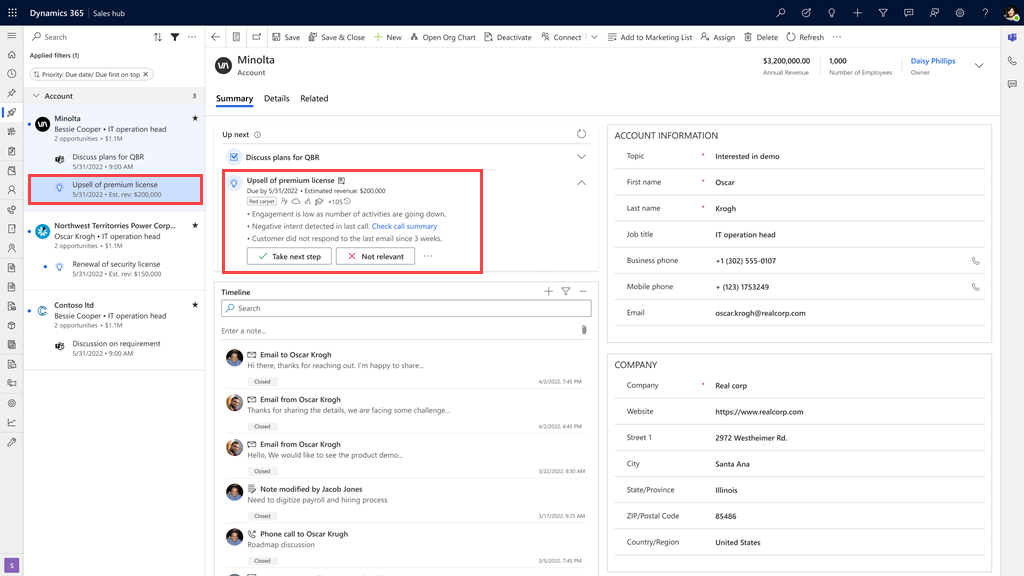
인사이트 작업
소유자는 표시된 통찰력 수락, 거부 또는 다른 판매자에게 할당 등 기본적인 작업을 수행할 수 있습니다.
수락: 통찰력이 관련성이 있고 거래를 진행하는 데 도움이 된다고 생각되면 수락을 선택하세요. 통찰력이 수락된 후에는 요구 사항에 따라 다음 작업을 수행할 수 있습니다.
거부: 통찰력이 기록과 관련이 없다고 판단되면 다음 단계를 따라와 수행하세요.
- 거부를 선택합니다.
- 확인 대화 상자에서 인사이트 거부 이유를 입력한 후 제출을 선택합니다. 인사이트가 레코드에서 제거됩니다.
판매자에게 할당: 통찰력이 해당 작업에 더 적합할 수 있는 다른 판매자에게 관련이 있다고 생각되면 다음 단계를 따라와 수행합니다.
- 판매자에게 할당을 선택하세요.
- 통찰력을 할당할 판매자나 팀을 선택하세요. 해당 통찰력은 선택한 판매자 또는 팀에 할당되고 목록에서 제거됩니다.
참고
귀하가 인사이트의 소유자이고, 해당 인사이트를 할당한 판매자 또는 팀이 인사이트를 수락하지 않는 경우, 본인에게 다시 할당할 수 있습니다.
시퀀스에 연결
시퀀스에 연결된 레코드를 열면 시퀀스에 정의된 활동이 표시됩니다. 거래를 진행하기 위해 적절한 활동을 완료하세요.
시퀀스를 연결하려면 시퀀스 연결을 선택합니다. 해당 통찰력에 대한 시퀀스가 이미 정의된 경우 자동으로 연결됩니다. 그렇지 않은 경우, 하나 만든 다음 연결하여 인사이트에 추가합니다.
자세한 내용은 직접 시퀀스를 만들고 연결하세요를 참조하세요.
작업을 보고 작업하려면 레코드를 엽니다. 작업이 완료되면 레코드의 타임라인이 자동으로 업데이트됩니다.
시퀀스의 활동 목록과 레코드가 있는 현재 단계를 보려면 시퀀스 이름을 선택하세요.
활동 만들기
인사이트를 기반으로 약속, 이메일, 전화 통화 또는 작업과 같은 수동 활동을 레코드에 추가할 수 있습니다. 활동을 추가하려면 따라와 다음 단계를 따르세요.
- 활동 만들기를 선택한 다음 활동을 선택하세요.
- 활동에 대한 정보를 입력하고 변경 사항을 저장합니다. 인사이트에 대한 활동이 생성되고 레코드에 추가됩니다. 타임라인 담벼락에서 활동을 볼 수 있습니다.
인사이트 닫기
통찰력에 대해 정의된 활동을 완료한 후에는 통찰력을 완료로 표시하세요. 닫기 통찰력을 얻으려면 다음 단계를 따르세요.
- 인사이트 닫기를 선택합니다.
- 확인 대화 상자에서 인사이트를 닫는 이유를 입력한 후 제출을 선택합니다. 통찰력이 완료로 표시되고 기록에서 제거됩니다. 이에 따라 레코드의 타임라인이 업데이트됩니다.
인사이트 필터링
작업 목록에는 관련 작업 항목을 기준으로 모든 기록이 표시됩니다. 관심 있는 인사이트를 보려면 레코드를 필터링하면 됩니다.
작업 목록 명령 모음에서 필터 따라와 선택한 다음 요구 사항에 맞는 필터를 선택합니다. 다음과 같은 기본 인사이트 필터를 사용할 수 있습니다.
- 인사이트 보기 유형: 인사이트가 있는 작업 항목만 보려면 보기 유형을 선택하세요. 보기 유형으로 인사이트 를 선택하세요.
- 인사이트 상태: 활성 또는 진행 중인 작업 항목을 보려면 필터를 선택하세요.
- 활동이 포함된 통찰력: 통찰력에 대한 활동이 정의된 작업 항목을 보려면 필터를 선택하세요.
- 다른 사람에게 할당된 인사이트 : 다른 판매자에게 할당된 작업 항목을 보려면 필터를 선택합니다.
또한, 통찰력을 얻기 위해 사용자 정의 필터를 만들 수도 있습니다. 자세한 내용은 사용자 지정 필터로 이동하세요.